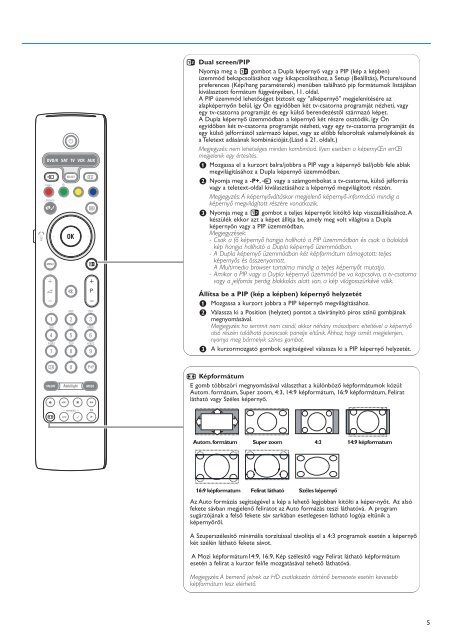Philips Cineos Téléviseur à écran large - Mode d’emploi - HUN
Philips Cineos Téléviseur à écran large - Mode d’emploi - HUN
Philips Cineos Téléviseur à écran large - Mode d’emploi - HUN
You also want an ePaper? Increase the reach of your titles
YUMPU automatically turns print PDFs into web optimized ePapers that Google loves.
®<br />
®<br />
®<br />
®<br />
MOT<br />
DVD/R SAT TV VCR AUX<br />
DEMO<br />
BROWSE<br />
=<br />
MENU<br />
+<br />
-<br />
ON/OFF<br />
B<br />
v k<br />
V<br />
_-<br />
Ambilight<br />
+<br />
-<br />
1 2 3<br />
GHI<br />
4 5 6<br />
PQRS<br />
T<br />
SELECT<br />
OK<br />
7 8 9<br />
0<br />
® Ò ‡<br />
b<br />
b<br />
¬ P<br />
ABC<br />
JKL<br />
TUV<br />
.@<br />
DEF<br />
MNO<br />
WXYZ<br />
i 0<br />
MODE<br />
†<br />
b Dual screen/PIP<br />
Nyomja meg a b gombot a Dupla képernyő vagy a PIP (kép a képben)<br />
üzemmód bekapcsolásához vagy kikapcsolásához, a Setup (Beállítás), Picture/sound<br />
preferences (Kép/hang paraméterek) menüben található pip formátumok listájában<br />
kiválasztott formátum függvényében, 11. oldal.<br />
A PIP üzemmód lehetőséget biztosít egy "alképernyő" megjelenítésére az<br />
alapképernyőn belül, így Ön egyidőben két tv-csatorna programját nézheti, vagy<br />
egy tv-csatorna programját és egy külső berendezéstől származó képet.<br />
A Dupla képernyő üzemmódban a képernyő két részre osztódik, így Ön<br />
egyidőben két tv-csatorna programját nézheti, vagy egy tv-csatorna programját és<br />
egy külső jelforrástól származó képet, vagy az előbb felsoroltak valamelyikének és<br />
a Teletext adásának kombinációját.(Lásd a 21. oldalt.)<br />
Megjegyzés: nem lehetséges minden kombináció. Ilyen esetben a képernyŒn errŒl<br />
megjelenik egy értesítés.<br />
& Mozgassa el a kurzort balra/jobbra a PIP vagy a képernyő bal/jobb fele ablak<br />
megvilágításához a Dupla képernyő üzemmódban.<br />
é Nyomja meg a -P+, v vagy a számgombokat a tv-csatorna, külső jelforrás<br />
vagy a teletext-oldal kiválasztásához a képernyő megvilágított részén.<br />
Megjegyzés: A képernyőváltáskor megjelenő képernyő-információ mindig a<br />
képernyő megvilágított részére vonatkozik.<br />
“ Nyomja meg a b gombot a teljes képernyőt kitöltő kép visszaállításához.A<br />
készülék ekkor azt a képet állítja be, amely meg volt világítva a Dupla<br />
képernyőn vagy a PIP üzemmódban.<br />
Megjegyzések:<br />
- Csak a fő képernyő hangja hallható a PIP üzemmódban és csak a baloldali<br />
kép hangja hallható a Dupla képernyő üzemmódban.<br />
-A Dupla képernyő üzemmódban két képformátum támogatott: teljes<br />
képernyős és összenyomott.<br />
A Multimedia browser tartalma mindig a teljes képernyőt mutatja.<br />
- Amikor a PIP vagy a Dupla képernyő üzemmód be va kapcsolva, a tv-csatorna<br />
vagy a jelforrás perdig blokkolás alatt van, a kép világosszürkévé válik.<br />
Állítsa be a PIP (kép a képben) képernyő helyzetét<br />
& Mozgassa a kurzort jobbra a PIP képernyő megvilágításához.<br />
é Válassza ki a Position (helyzet) pontot a távirányító piros színű gombjának<br />
megnyomásával.<br />
Megjegyzés: ha semmit nem csinál, akkor néhány másodperc elteltével a képernyő<br />
alsó részén található parancsok panelje eltűnik. Ahhoz, hogy ismét megjelenjen,<br />
nyomja meg bármelyik színes gombot.<br />
“ A kurzormozgató gombok segítségével válassza ki a PIP képernyő helyzetét.<br />
q Képformátum<br />
E gomb többszöri megnyomásával választhat a különböző képformátumok közül:<br />
Autom. formátum, Super zoom, 4:3, 14:9 képformátum, 16:9 képformátum, Felirat<br />
látható vagy Széles képernyő.<br />
q<br />
- FAVORITES -<br />
VIEW<br />
✓<br />
º<br />
π<br />
Autom.formátum Super zoom 4:3 14:9 képformatum<br />
16:9 képformatum Felirat látható Széles képernyő<br />
Az Auto formázás segítségével a kép a lehető legjobban kitölti a képer-nyőt. Az alsó<br />
fekete sávban megjelenő feliratot az Auto formázás teszi láthatóvá. A program<br />
sugárzójának a felső fekete sáv sarkában esetlegesen látható logója eltűnik a<br />
képernyőről.<br />
A Szuperszélesítő minimális torzítással távolítja el a 4:3 programok esetén a képernyő<br />
két szélén látható fekete sávot.<br />
A Mozi képformátum14:9, 16:9, Kép szélesítő vagy Felirat látható képformátum<br />
esetén a felirat a kurzor fel/le mozgatásával tehető láthatóvá.<br />
Megjegyzés: A bemenő jelnek az HD csatlakozón történő bemenete esetén kevesebb<br />
képformátum lesz elérhető.<br />
5